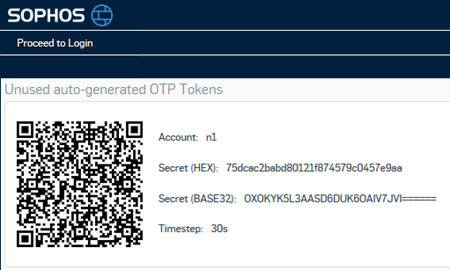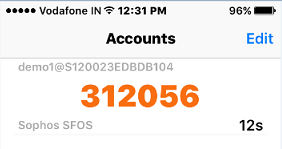OTP-Diensteinstellungen angeben
Zunächst schalten Sie den OTP-Dienst ein. Um den Schutz zu maximieren, den diese Authentifizierungsart bietet, verlangen Sie danach von allen Benutzern, sie verwenden. Sie geben auch die Funktionen an, für die Zweifaktor-Authentifizierung erforderlich ist.
Die folgenden Schritte werden auf der Firewall ausgeführt.
- Gehen Sie zu und klicken Sie auf Einstellungen.
-
Legen Sie die Einstellungen fest.
Option Bezeichnung Einmalkennwort An OTP für alle Benutzer An OTP-Token für Benutzer automatisch erstellen An - Aktivieren Sie OTP für WebAdmin und Benutzerportal.
- Klicken Sie auf Übernehmen.